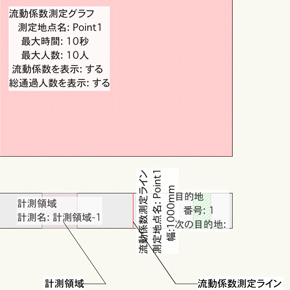デザインワークフロー
SimTreadの操作はいたってシンプルです。Vectorworks上で歩行領域を指定し、壁などの障害物を設定。SimTreadに用意された「人」をオブジェクトで配置、その人のタイプを定義します。最後に、ひとオブジェクトが目指す目的地を決める流れで、群集の流れをシミュレーションできます。
歩行者や群集行動の見える化
SimTreadでは、歩行者のシミュレーションを図形シンボルで表現し、設定された目的地に向かって、設定歩行速度で最短ルートをたどり移動します。その間、人同士の衝突や停滞ストレスを色で表現します。解析結果は、0.2秒毎のコマを繋いだMOV形式のムービーファイルで取り出されます。計画者(主催者)だけでなく、クライアントなど、誰にでも分かるビジュアルで表現します。
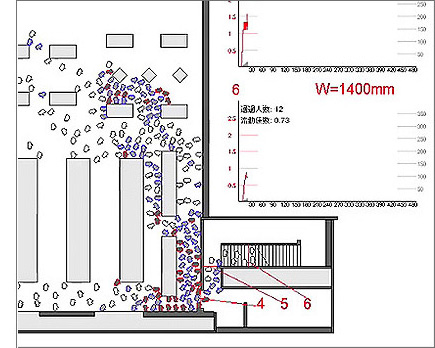
簡単なワークフロー
SimTreadのワークフローはとても簡単です。図面を作成した後に[歩行領域の設定]、[障害物の設定]、[人の配置]、[目的地の設定]の4ステップを行うだけ。あとは解析を実行すればムービーやログファイルが生成されます。
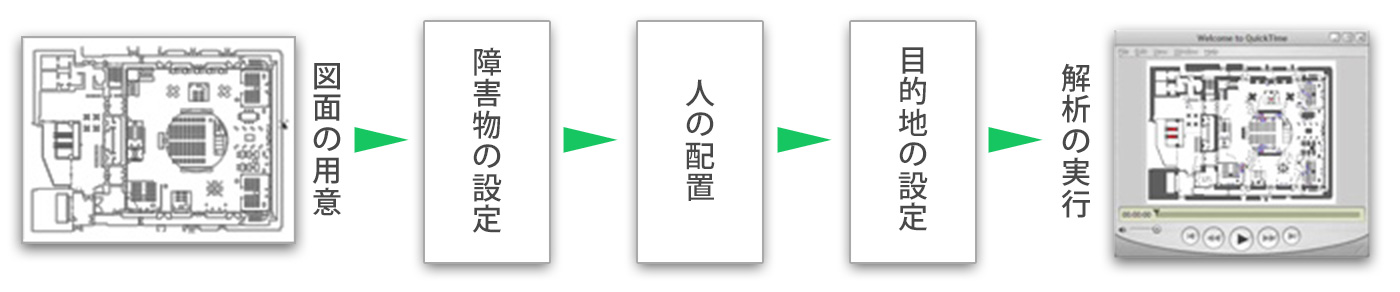
ひとオブジェクトの配置と解析(移動)時の変化
人の設定は、ひとオブジェクトを解析スタート時の位置に配置するだけで完了します。Vectorworksの標準機能を使って複製や配列が可能です。さらに、SimTreadに搭載されている「人を配置」コマンドを利用すれば、歩行速度毎に何人配置するか一括で設定することが可能です。解析をはじめるとひとオブジェクトは、目的地に向かって移動する人同士の衝突や停滞ストレスを3つの色で表現されます。
- ストレスなく、移動できている時は、「白(黒枠)」
- 人同士が衝突を回避するために向きを変えたり、減速している時は「青枠」
- 人同士が衝突を回避するために停滞(一時停止)している時は、「赤枠」
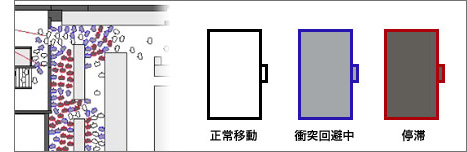
人の歩行速度と変速設定・変速領域グリッド
ひとオブジェクトは、歩行速度が毎秒1.3m (1.3m/s)で設定されていますが、1.0m/sから1.5m/s程度で変更が可能です。斜路や階段などは、歩行速度が平らなところに比べ変化します。この状態を再現するため、変速領域設定を利用して、歩行速度を調整することが可能です。また、領域をグリッド状に分割して変速領域を配置し、その間の速度がなめらかに変化するように設定、少しずつ速度の違う領域を順に通過することにより、ぬかるみの歩行や車椅子の動きだしなど、実際の速度変化に近い状況を再現できます。
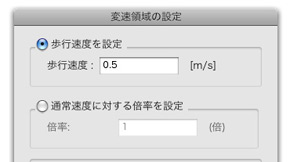
人の自動発生
通勤時の駅の改札口など、一定の割合で人が出てくる場所を再現するには、人発生領域が利用できます。発生させる場所を四角形ツールで作成し、人発生領域設定を行うだけで人が発生されます。
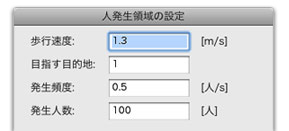
複数階図面にも柔軟に対応するワープ領域機能
建物全体のシミュレーション解析を一度に行いたい場合、一つの作図空間にすべてのフロアを作図することもあるでしょう。SimTreadでは、こういった場合にも柔軟に対応します。 上下階をつなぐ階段をワープ領域設定を使って各階のリレーションを設定できます。
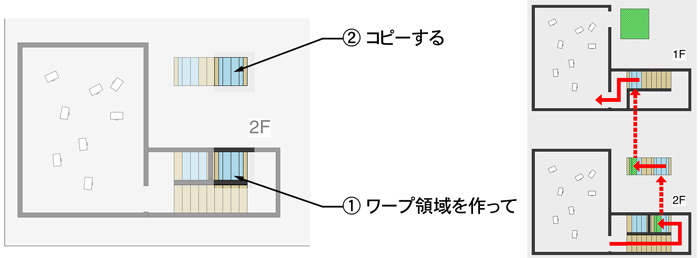
操作性が向上するプラグインオブジェクト
シミュレーションのための領域や人などはプラグインオブジェクトなので、オブジェクト情報パレット上で簡単にパラメータを確認、変更が可能です。これまで通りに図形を選択してメニューからオブジェクトに変換することも、ツールを使って直接オブジェクトを作ることもできます。
また、Vectorworks上で図形の上に設定値を表示できるので、さまざまな設定が一覧でき、理解しやすくなっています。